
Datenspeichereinheiten: Byte, Kilobyte, Megabyte, Gigabyte, Terabyte und mehr!
Es gibt viele Abkürzungen für Speichermengen. Aber was genau sind eigentlich KB, MB und GB? Ein Überblick.

Es gibt viele Abkürzungen für Speichermengen. Aber was genau sind eigentlich KB, MB und GB? Ein Überblick.
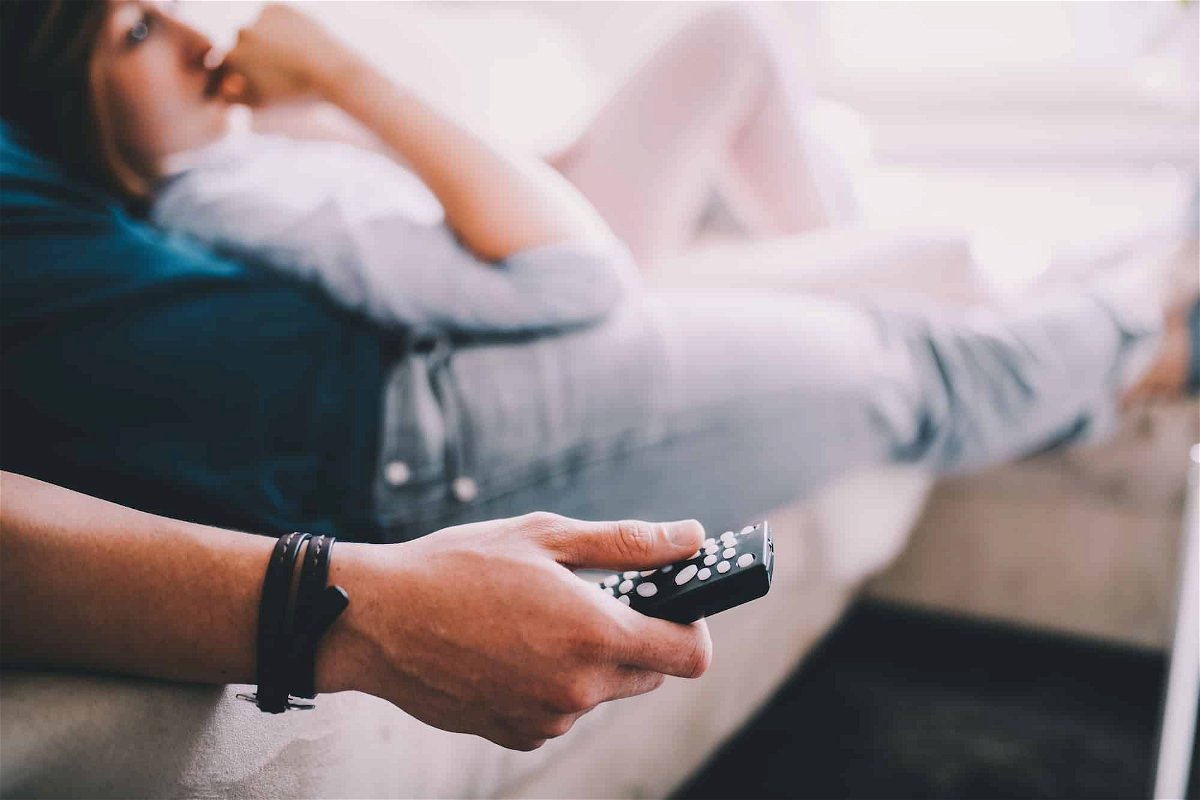
Wer nachhaltiger leben will, sollte alles auf den Prüfstand stellen – auch den Medienkonsum. So stellt sich zum Beispiel die Frage, ob das Anschauen von Filmen auf DVD/Blu-Ray oder streamen klimafreundlicher ist. Eine Frage, die sich gar nicht so einfach beantworten lässt, wie man auf den ersten Blick meinen könnte.
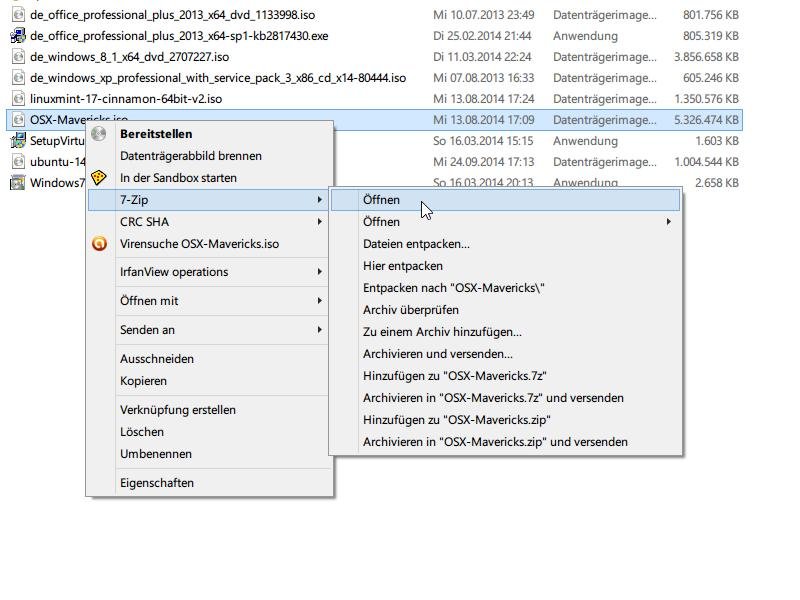
Schon seit einigen Versionen kann Windows Datenträger-Abbilder im ISO-Format von Haus aus lesen. Das klappt aber nicht bei allen ISO-Dateien. Wurde das Abbild beispielsweise an einem Mac erstellt, kann Windows es nicht lesen. Wie öffnen Sie die Datei dennoch?
Abhilfe zum Lesen jeglicher *.iso-Dateien schafft das kostenlose Packprogramm 7-Zip, das Sie unter www.7-zip.org finden. Nach der Installation des Packers klicken Sie im Explorer mit der rechten Maustaste auf die betreffende ISO-Datei, zeigen dann mit der Maus auf das Untermenü „7-Zip“ und wählen dort „Öffnen“.
Der Inhalt mit allen Dateien und Ordnern, die in der *.iso-Datei gespeichert sind, wird jetzt im 7-Zip-Fenster angezeigt. Von hier aus lassen sich einzelne Elemente auch über die rechte Maustaste in einen Ordner Ihrer Wahl entpacken, um sie dann weiter bearbeiten zu können.

DVDs und andere Datenträger zerkratzen nur allzu leicht. Deswegen ist es am besten, wenn Sie von Ihrer selbst gebrannten Film-DVD, zum Beispiel von einer Familienfeier, eine Backup-DVD anlegen. DVD-Archive im eigenen Schrank können nicht ausspioniert werden. Wie klappt das so, dass auch die Kopie am Fernseher abgespielt werden kann? (mehr …)
Vom Antiviren-Hersteller Kaspersky gibt es eine kostenlose Rettungs-CD. Eigentlich lässt sich der bootfähige Datenträger nur auf eine CD brennen. Mit einem Zusatztool wird daraus ein bootfähiger USB-Rettungsstick.
Um den Inhalt der Rettungs-CD auf einen USB-Stick zu packen, zuerst die aktuellste ISO-Datei der Rettungs-Disk herunterladen. Den Download gibt’s hier:
https://rescuedisk.kaspersky-labs.com/rescuedisk/updatable
Anschließend den „Kaspersky USB Rescue Disk Maker“ installieren, den es hier kostenlos zum Herunterladen gibt:
https://rescuedisk.kaspersky-labs.com/rescuedisk/updatable/rescue2usb.exe
Den Rescue Disk Maker starten und mit „Durchsuchen“ die ISO-Datei auswählen. Einen USB-Stick mit mindestens 220 MB freiem Speicherplatz anstöpseln und per „Start“-Befehl den Stick bootfähig machen und die Rescue Disk auf den Stick schreiben.
Wenn die Festplatte plätztlich laute Geräusche von sich gibt oder vermehrt Lesefehler auftreten, steht ein Festplattencrash unmittelbar bevor. Wichtig in solchen Situationen: die Frage, ob noch Garantie auf dem Datenträger ist. Die Antwort liefert eine Abfrage der Seriennummer beim Hersteller.
Besitzer von Western-Digital-Festplatten können zum Beispiel unter folgender Adresse herausfinden, wie lange noch Garantie auf dem Datenträger ist:
https://websupport.wdc.com/warranty/serialinput.asp?custtype=end&requesttype=warranty&lang=de
Allerdings ist es gar nicht so leicht, an die Seriennummer der Festplatte zu kommen. Wer die Platte nicht ausbauen und nach dem passenden Aufkleber suchen möchte, kann die Seriennummer auch im laufenden Betrieb ermitteln. Möglich macht’s das Gratisprogramm „SIW – System Information for Windows“. Im Vergleich zu vielen anderen Tools zum Sammeln von Hardware-Informationen kann SIW auch die Seriennummer der Harddisk auslesen. Die Nummer steht im Bereich „Hardware | Storage Device“.
Mit „SIW“ die Seriennummern von Festplatten auslesen:
https://www.gtopala.com/